Содержание
Установить с помощью Pypi
pip install spire.presentation
Похожие ссылки
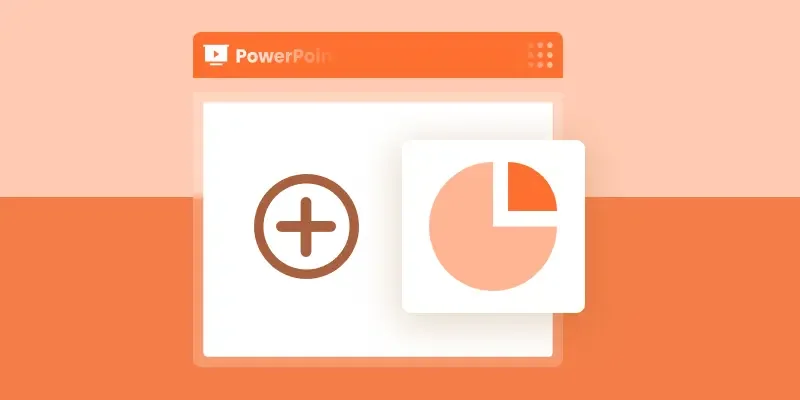
Сделать ваши данные легкими для понимания может быть непросто, особенно если вы не знаете, как превратить цифры в визуальные образы. Если вы когда-либо открывали PowerPoint и задавались вопросом, как быстро создать диаграмму, вы попали по адресу. В этом руководстве вы шаг за шагом узнаете, как создать круговую диаграмму в PowerPoint. Мы рассмотрим все: от добавления диаграммы до настройки цветов и меток, чтобы ваши слайды выглядели четкими и профессиональными. К концу вы сможете представлять свои данные в простой, привлекательной и понятной для всех форме.
- Создать круговую диаграмму вручную
- Создать круговую диаграмму автоматически
- Заключение
- Часто задаваемые вопросы
Как создать круговую диаграмму в PowerPoint вручную
Создать круговую диаграмму в PowerPoint проще, чем вы думаете. В этой главе мы пошагово проведем вас через этот процесс. Сначала убедитесь, что у вас готовы данные и презентация PowerPoint. Самое главное, на вашем устройстве должен быть установлен Microsoft PowerPoint или другое приложение для редактирования презентаций. В этом руководстве мы будем использовать Microsoft PowerPoint в качестве примера. Как только вы будете готовы, давайте приступим к сегодняшнему руководству.
Шаг 1: Откройте вашу презентацию
Начните с поиска и открытия файла PowerPoint, в который вы хотите добавить диаграмму.
Шаг 2: Выберите слайд
Выберите слайд, на котором должна появиться круговая диаграмма. Убедитесь, что он готов для данных, которые вы хотите показать.
Шаг 3: Вставьте диаграмму
Перейдите на вкладку Вставка на Ленте вверху и нажмите Диаграмма.
Шаг 4: Выберите круговую диаграмму
В диалоговом окне Вставка диаграммы выберите Круговая на левой панели. Вы увидите несколько типов круговых диаграмм �?если вы хотите создать объемную круговую диаграмму на слайде, выберите второй вариант. Нажмите OK, чтобы вставить диаграмму.
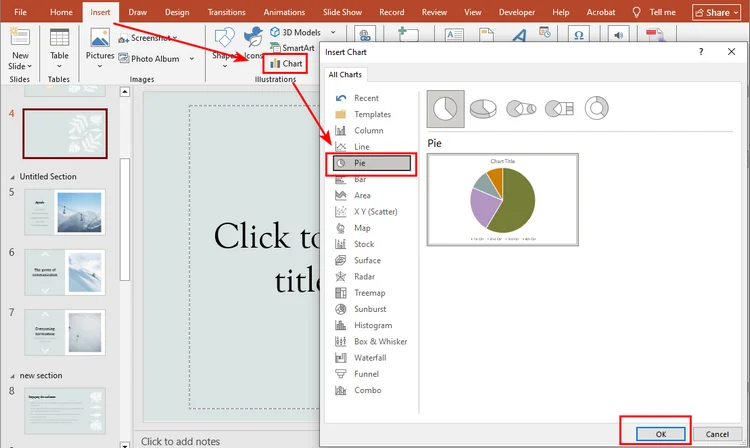
Шаг 5: Введите ваши данные
PowerPoint покажет данные по умолчанию в листе, похожем на Excel. Замените их своими собственными цифрами в соответствии с потребностями вашей презентации.

Шаг 6: Настройте диаграмму
Нажмите на диаграмму и перейдите на вкладку Конструктор диаграмм на Ленте. Здесь вы можете изменить стиль, цвета, метки или даже переключиться на другой тип диаграммы. Поэкспериментируйте, пока она не будет выглядеть идеально для вашего слайда.
Вот окончательный вид круговой диаграммы: 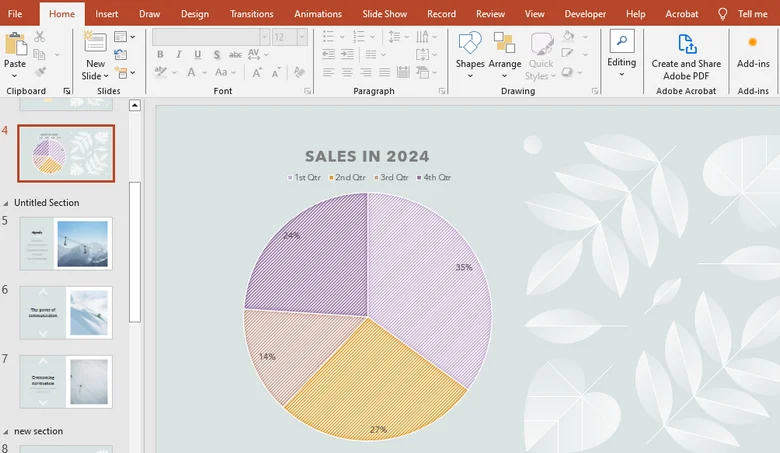
Как создать круговую диаграмму в презентации PowerPoint автоматически
После того, как вы научились добавлять круговую диаграмму в PowerPoint вручную, вы, вероятно, заметили, что шаги могут быть немного утомительными, особенно при обновлении данных или настройке диаграммы. Итак, есть ли более быстрый способ?
Использование кода для создания диаграмм �?отличное решение. С помощью Spire.Presentation, профессиональной библиотеки для PowerPoint, вы можете легко создавать диаграммы автоматически, управляя всем: от настройки файла до ввода данных и настройки диаграммы за один раз.
Вот подробное руководство о том, как создать диаграмму в PowerPoint с использованием Spire.Presentation:
Шаг 1: Установите Spire.Presentation
В этом руководстве мы будем использовать Spire.Presentation for Python. Вы можете установить его через pip, открыв свою среду Python (например, терминал VSCode) и выполнив:
pip install spire.presentation
Нажмите Enter, и библиотека будет установлена.
Шаг 2: Напишите код
Вот общая логика создания круговой диаграммы с помощью Spire.Presentation:
- Импортируйте файл �?Загрузите презентацию PowerPoint, с которой вы хотите работать, или создайте новую.
- Доступ к целевому слайду �?Выберите слайд, на который будет вставлена круговая диаграмма.
- Вставьте круговую диаграмму �?Добавьте объект круговой диаграммы на слайд.
- Установите заголовок диаграммы �?Дайте вашей круговой диаграмме заголовок.
- Добавьте данные в диаграмму �?Заполните круговую диаграмму вашим набором данных.
- Настройте цвета диаграммы �?Настройте цвета, чтобы сделать диаграмму визуально привлекательной.
Ниже приведен полный код на Python, показывающий, как создать круговую диаграмму при создании новой презентации PowerPoint:
from spire.presentation.common import *
from spire.presentation import *
# Create a Presentation instance
presentation = Presentation()
# Add a pie chart at a specified location on the first slide
rect = RectangleF.FromLTRB (40, 100, 590, 420)
chart = presentation.Slides[0].Shapes.AppendChartInit (ChartType.Pie, rect, False)
# Set and format chart title
chart.ChartTitle.TextProperties.Text = "Sales by Quarter (2024)"
chart.ChartTitle.TextProperties.IsCentered = True
chart.ChartTitle.Height = 30
chart.HasTitle = True
# Define some data
quarters = ["1st Qtr", "2nd Qtr", "3rd Qtr", "4th Qtr"]
sales = [210, 320, 180, 460]
# Append data to ChartData, which represents a data table where the chart data is stored
chart.ChartData[0,0].Text = "Quarters"
chart.ChartData[0,1].Text = "Sales"
i = 0
while i < len(quarters):
chart.ChartData[i + 1,0].Text = quarters[i]
chart.ChartData[i + 1,1].NumberValue = sales[i]
i += 1
# Set series labels and category labels
chart.Series.SeriesLabel = chart.ChartData["B1","B1"]
chart.Categories.CategoryLabels = chart.ChartData["A2","A5"]
# Set values for series
chart.Series[0].Values = chart.ChartData["B2","B5"]
# Add data points to series
for i, unusedItem in enumerate(chart.Series[0].Values):
cdp = ChartDataPoint(chart.Series[0])
cdp.Index = i
chart.Series[0].DataPoints.Add(cdp)
# Fill each data point with a different color
chart.Series[0].DataPoints[0].Fill.FillType = FillFormatType.Solid
chart.Series[0].DataPoints[0].Fill.SolidColor.Color = Color.get_Honeydew()
chart.Series[0].DataPoints[1].Fill.FillType = FillFormatType.Solid
chart.Series[0].DataPoints[1].Fill.SolidColor.Color = Color.get_LightBlue()
chart.Series[0].DataPoints[2].Fill.FillType = FillFormatType.Solid
chart.Series[0].DataPoints[2].Fill.SolidColor.Color = Color.get_LightPink()
chart.Series[0].DataPoints[3].Fill.FillType = FillFormatType.Solid
chart.Series[0].DataPoints[3].Fill.SolidColor.Color = Color.get_AliceBlue()
# Set the data labels to display label value and percentage value
chart.Series[0].DataLabels.LabelValueVisible = True
chart.Series[0].DataLabels.PercentValueVisible = True
# Save the result file
presentation.SaveToFile("E:/Administrator/Python1/output/CreatePieChart.pptx", FileFormat.Pptx2016)
presentation.Dispose()
Вот круговая диаграмма, созданная с помощью Spire.Presentation:
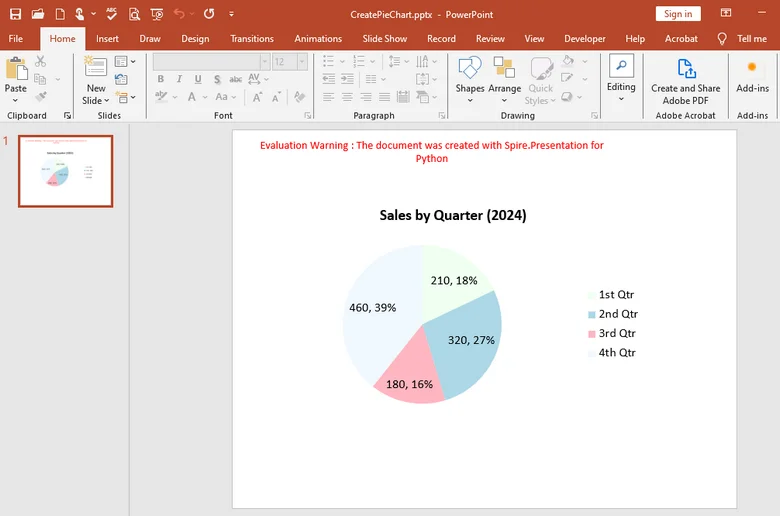
С помощью Spire.Presentation вы можете делать гораздо больше, чем просто создавать круговые диаграммы. Он также позволяет создавать столбчатые диаграммы, линейные диаграммы, гистограммы и многие другие типы визуализаций прямо в ваших слайдах. Кроме того, библиотека поддерживает несколько языков программирования �?предпочитаете ли вы C#, Java, Python или JavaScript, вы можете легко создавать и настраивать диаграммы всего несколькими строками кода.
Заключение
В этом руководстве мы пошагово рассмотрели, как создать круговую диаграмму в PowerPoint, от ручной вставки диаграммы до настройки ее стиля и цветов. Хотя ручной метод хорошо подходит для простых задач, Spire.Presentation работает лучше в сложных ситуациях. С помощью этой профессиональной библиотеки вы можете автоматизировать весь процесс �?от добавления диаграмм и ввода данных до настройки их внешнего вида. Попробуйте его немедленно, получив временную лицензию на 30 дней, что сделает создание диаграмм быстрее и эффективнее, чем когда-либо.
Часто задаваемые вопросы о создании круговой диаграммы в PowerPoint
1. Как мне пошагово создать круговую диаграмму в PowerPoint?
Перейдите в Вставка �?Диаграмма �?Круговая, затем замените образцы данных своими собственными и настройте стиль диаграммы в разделе Конструктор диаграмм.
2. Как я могу показать проценты в круговой диаграмме?
Нажмите на диаграмму, выберите Метки данных �?Дополнительные параметры и установите флажок Проценты, чтобы отображать значения в виде процентов.
3. Как мне сделать круговую диаграмму прогресса в PowerPoint?
Используйте круговую или кольцевую диаграмму с двумя значениями �?прогресс и оставшаяся часть �?и отформатируйте секторы разными цветами.
4. Могу ли я автоматизировать создание круговой диаграммы?
Да. Вы можете использовать Spire.Presentation для автоматического создания и редактирования диаграмм после получения временной лицензии.
ЧИТАЙТЕ ТАКЖЕ